win10では、作業計画ややるべきことを簡単に記録できるノート機能があり、とても便利です。では、Windows 10 コンピューターにデスクトップ ノートを追加するにはどうすればよいでしょうか? Windows 10 でデスクトップ ノートを使用する方法を知らない友人も多いため、Windows 10 でデスクトップ ノートを追加する方法を見てみましょう。
Windows 10 コンピューターにデスクトップ ノートを追加するにはどうすればよいですか?具体的な方法は次のとおりです。
方法 1: デスクトップの下部にあるタスクバーを右クリックします。
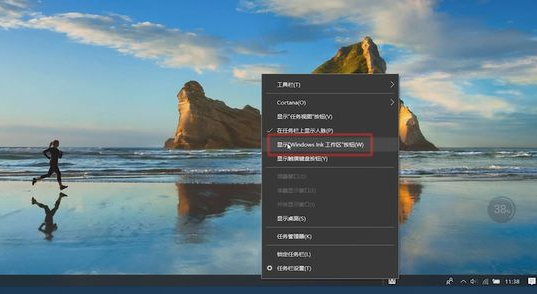
クリックして「Window Ink ワークスペースボタン」を表示し、右下にポップアップされる「Window Ink ワークスペースボタン」をクリックします。
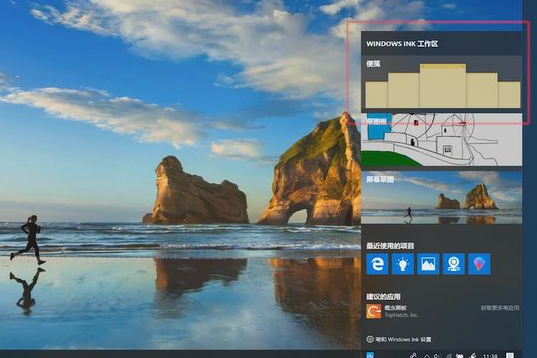
方法 2: 左下の Cortana をクリックし、「ノート」を検索してノートを表示します。
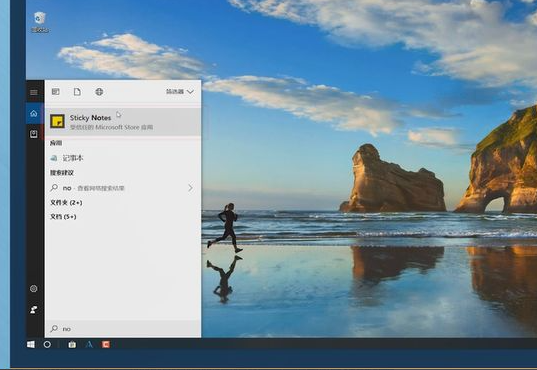
#上記は、Win10 コンピューターでデスクトップ ノートを追加する方法について編集者が提供したすべての内容です。
以上がWindows 10 コンピューターにデスクトップ ノートを追加する方法の詳細内容です。詳細については、PHP 中国語 Web サイトの他の関連記事を参照してください。